
Bing Designerで簡単にブログのアイキャッチ画像を作る方法!インスタ投稿にも使えます
画像編集ツールは数多くありますが、最近はどれも大きな差が無くなっていました。
自分が使いやすいツールを使うのが一番です。
特にCANVAは日本人にも人気の編集ツールで、SNS運用、ブログ運用などでは欠かせないサービスとなっています。
私自身、CANVAで画像編集をしていましたが、最近はDesignerというMicrosoftのツールもよく使います。

上の画像は、Designerを使って、作業時間1分以下で作りました。
今回は、Bing Designerを使ってアイキャッチ画像の効率的な生成方法をご紹介します。
designerの使い方
DesignerはMicrosoftのアカウントがあれば誰でも無料で使えます。
Windows以外でも、MacBook、iPhone含むスマートフォン、などどのデバイスでも利用できます。
Microsoftアカウントを作って、以下のページにアクセスします。
画像のアップロード
使いたい画像をアップロードしていきます。
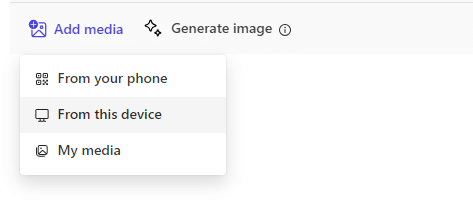
画像が自分で用意するか、AI生成で作っても良いです。
AIイラストも、Microsoftのツールがおすすめです。
画像を選んだら、どんなデザインにするかのプロンプトを入力
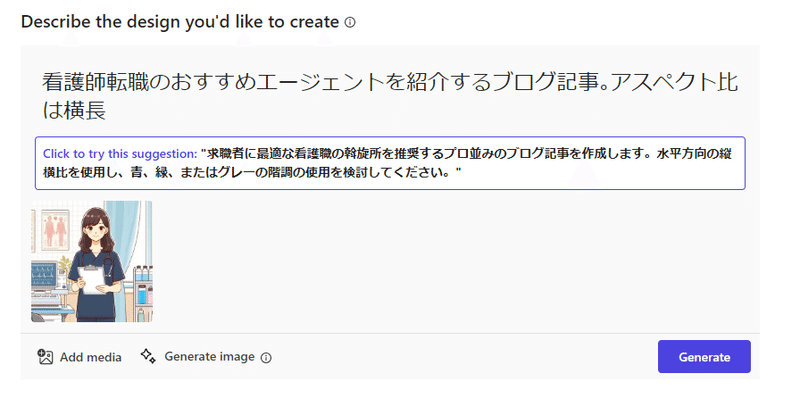
今回は以下のプロンプトを入力しました。
看護師転職のおすすめエージェントを紹介するブログ記事。アスペクト比は横長完成したアイキャッチ画像
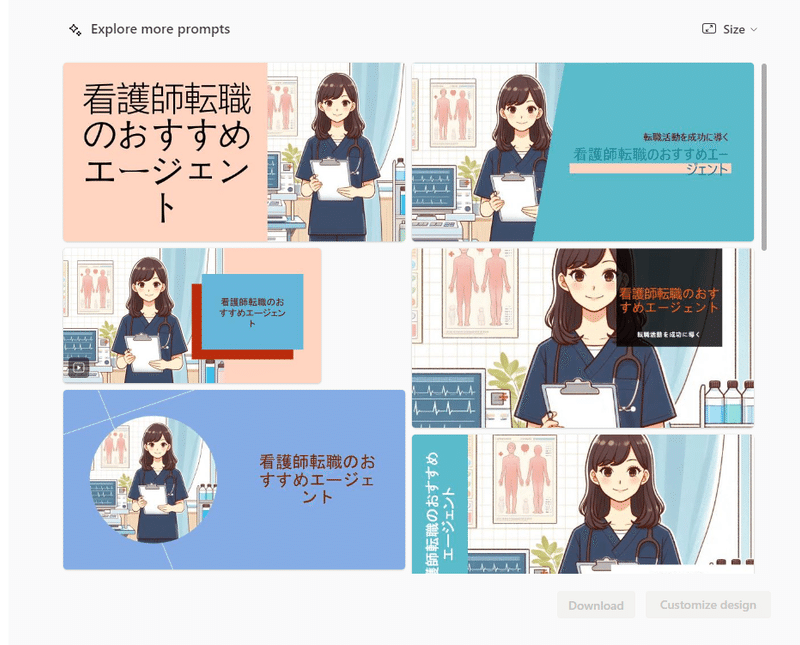




複数画像を入れた画像も編集OK
画像を複数枚選択してデザインを作ることもできます。

看護師転職のおすすめエージェントを紹介するインスタ投稿作ったデザインの例
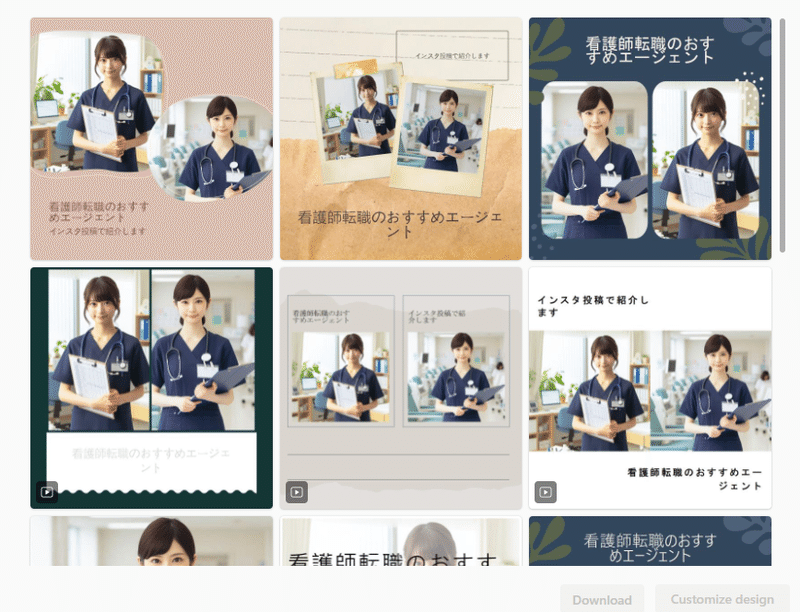


noteにはアップロードできませんが、アニメーション付きの動画も自動生成してくれます。
また、複数ページにわたるデザインも生成できます。
手作業で編集も可能
自動生成のデザインが気に入らなければ、手作業で変更の可能です。

テキスト変更、画像の変更、レイアウトの変更、色の変更 など
普通の画像編集ツールに備わっている機能はだいたいあります。
大まかなデザインだけAIに作ってもらって、細かなところは手作業で編集などもおすすめです。
このnoteのアイキャッチ画像もDesignerで作成した
このnoteのアイキャッチ画像は、挿入画像もデザインも自動生成しました。
入力したのはプロンプトのみ、生成に要した時間はおそらく1分ほどです。
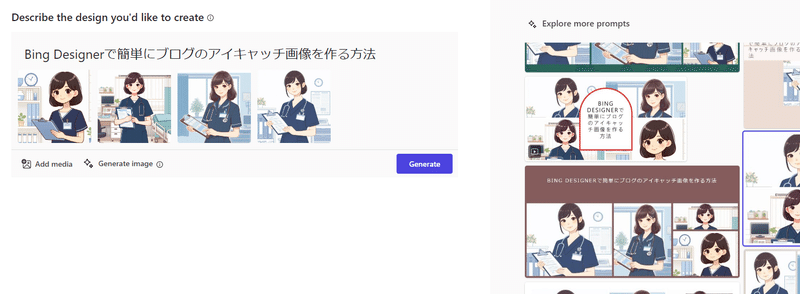
完全自動でもある程度良い感じのデザインにしてくれるので、簡単なブログを作りたいときにはとても重宝します。
まとめ
AI関連サービスを使ってみたいけど、上手く使いこなせるか分からないから、とりあえず無料のを使ってみたい!と思っているなら、
だいたいMicrosoftが解決してくれます。
このnoteでは、AIイラスト生成のプロンプトも紹介しているので、作りたい画像やデザインがあれば、ぜひ参考にしてみてください。
この記事が気に入ったらサポートをしてみませんか?
